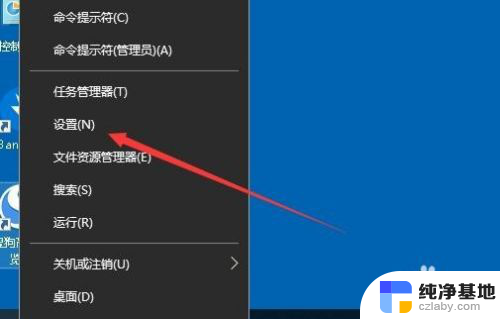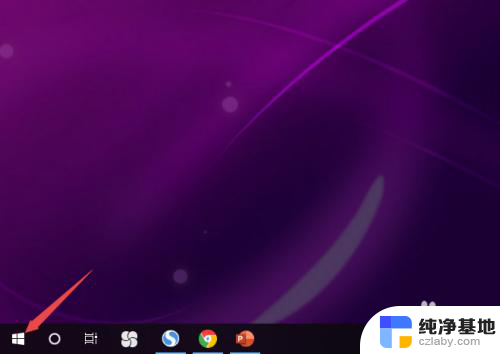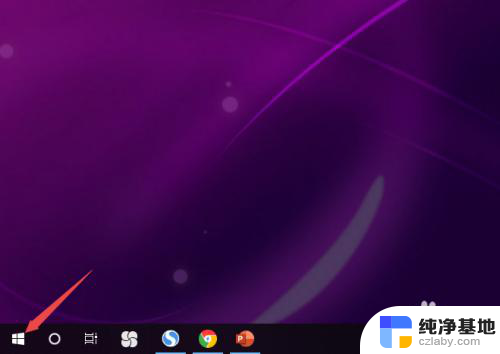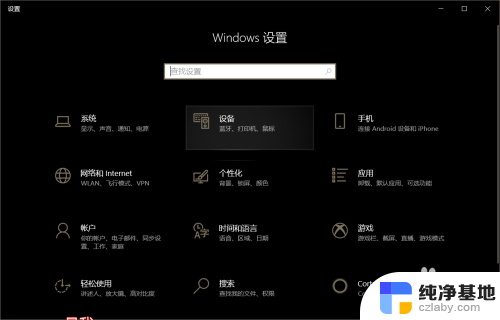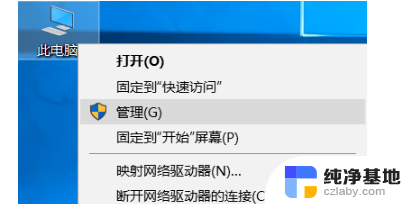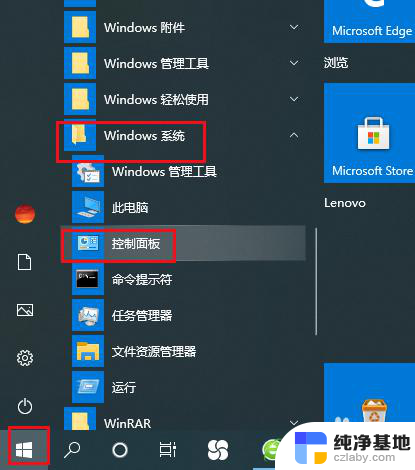win10电脑玩游戏没声音
Win10电脑是许多玩家们喜爱的游戏平台,然而有时候在玩游戏的过程中会出现没有声音的情况,让人颇为困扰,在Win10电脑打游戏没有声音的情况下,可能是由于音频驱动问题、音量设置错误或者设备连接不良等原因导致的。如果遇到这种情况,不要慌张可以尝试一些简单的方法来解决这个问题。接下来我们将介绍一些解决Win10电脑打游戏没有声音问题的方法,希望能帮助到大家解决这一困扰。
操作方法:
1.在我们确定游戏内声音开启的前提下跟着小编的脚步走,首先我们在自己的电脑桌面下方一排工具栏中找到扬声器按键。
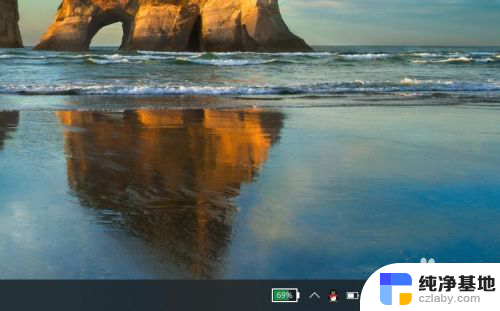
2.找到后点击打开,如果我们玩游戏局内音效都打开时。那么就是因为电脑本身的扬声器声音太小,所以我们调节即可。
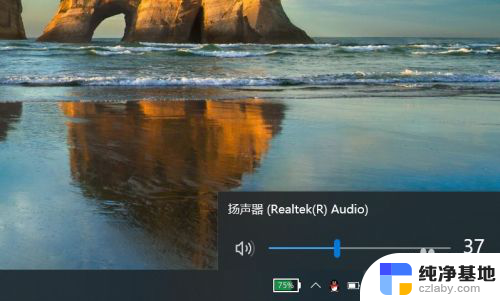
3.或者在电脑开始中打开,在其中找到设置图标。然后打开,在设置中我们可以看到有系统,个性化,设备等等,我们选择系统打开。
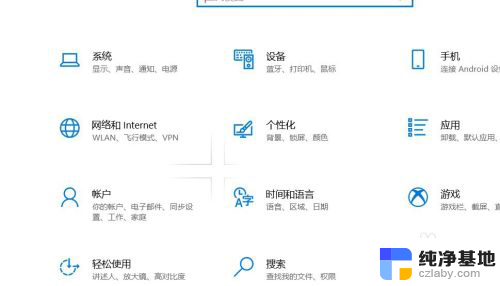
4.在系统中,我们可以看到有声音调节,系统中的声音调节一般都在靠前位置。找到声音调节后,点击进行调节扬声器的声音大小即可,
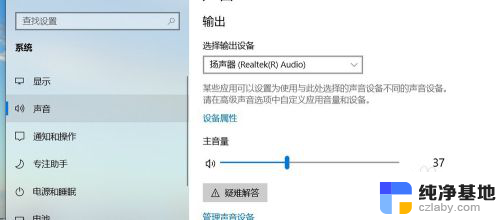
5.
在系统的声音调节的下方,还可以找到应用音量和设备首选项,在其中进行调节主声音和其他所有声音的修改调整。
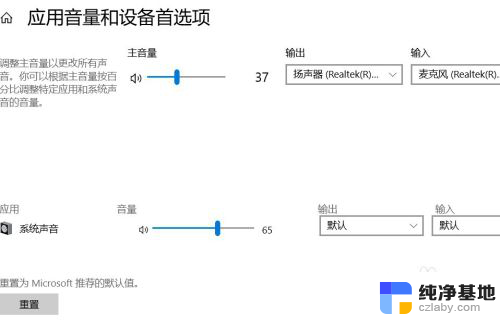
以上是解决Win10电脑游戏无声音问题的全部内容,如果您遇到相同问题,可以参考本文中介绍的步骤进行修复,希望对您有所帮助。